Configuratie
Een Buckaroo-account is vereist om test- of livetransacties te doen met de Buckaroo-app voor Lightspeed.
Onderstaand vind je de configuratiestappen:
- Ga naar → lightspeed.buckaroo.io in je webbrowser (of klik op de link).
- Login met de inloggegevens die je hebt aangemaakt bij het installeren van de Buckaroo-app in je Lightspeed beheer omgeving (backend).
De inloggegevens van de Buckaroo app hoeven niet gelijk te zijn aan de inloggegevens van de Buckaroo Plaza. Het kan dus zijn dat je voor andere inloggegevens hebt gekozen.
Ga dan naar de Instellingen pagina in het hoofdmenu. Hier zie je de vereiste velden die in de volgende stappen worden uitgelegd.
Buckaroo-applicatie → Zet deze op Ingeschakeld om de Buckaroo-app actief te maken.
Uw Buckaroo website key → Vul hier uw Buckaroo website key in.
De (Website) Key kunt u terugvinden in de Buckaroo Plaza onder → Instellingen → Websites.
Zorg ervoor dat de juiste website is geselecteerd door de Filters instellingen aan de rechterkant.
Dit omdat elke website in uw account een aparte sleutel heeft.
Uw Buckaroo secret key → Vul hier uw Buckaroo secret key in.
De secret key is terug te vinden in de Buckaroo Plaza bij → Instellingen → Secret Key.Shop logo → Voer hier de URL van je webshop logo in.
Als je een logo op je Lightspeed webshop hebt, dan kun je daar met je rechtermuisknop op klikken en de URL van de afbeelding kopiëren.
Dit moet een directe link zijn naar de afbeelding die je kunt gebruiken in onze applicatie. Dit logo wordt indien nodig gebruikt op omleidingspagina's in het betaal proces.Terugbetalingen → Je kunt de functionaliteit voor terugbetalingen in- of uitschakelen.
Wanneer de terugbetalingsfunctionaliteit ingeschakeld is, zal dit automatisch het geld van Buckaroo aan de klant terugbetalen wanneer een creditnota wordt aangemaakt in uw Lightspeed omgeving.
Is dit uitgeschakeld, dan dien je het bedrag handmatig terugbetalen vanuit het Buckaroo Plaza transactieoverzicht.Terugbetaling label → Je kunt hier een restitutielabel invullen.
Dit is de beschrijving van restituties die zullen worden gebruikt. Consumenten zien deze omschrijving ook op hun bankrekening. Jij als merchant ziet dit ook terug in het Buckaroo transactie overzicht.
Wij adviseren om je websitenaam als restitutielabel te gebruiken. Consumenten zullen de terugbetalingen dan gemakkelijk kunnen herkennen op hun bankafschrift.Cancel verlopen orders → De verlopen annuleringsperiode zorgt ervoor dat openstaande bestellingen na de vorige periode worden gewist.
Buckaroo doet dit om de systemen zo schoon mogelijk en dus snel te houden. Alleen bestellingen die via Buckaroo lopen, worden op geannuleerd gezet indien niet betaald, geannuleerd of afgewezen door deze functie.
Betaalmethoden zoals Bankoverschrijving en Sofort zijn hiervan uitgesloten omdat de verwerkingstijd voor deze betaalmethoden langer kan zijn.
- Custom icons → Met deze instelling kun je aangepaste pictogrammen gebruiken, wat een geavanceerdere configuratie-instelling is.
We adviseren om dit op Uitgeschakeld te laten staan, tenzij u bekend bent met de Custom Head Code in Lightspeed.
Plugin instellingen voorbeeld:
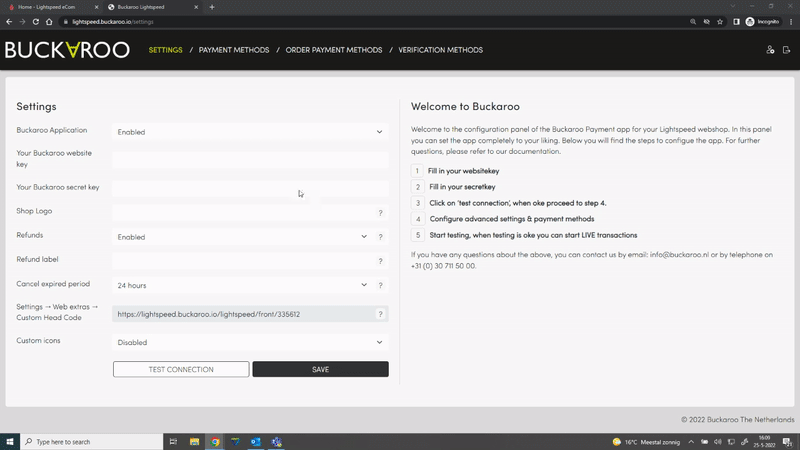
Installatie
Heb je de Buckaroo app nog niet geïnstalleerd? Bekijk dan de installatie pagina.
Mocht je technische vragen hebben stuur dan een mail naar:
E-mail: support@buckaroo.nl
Ons telefoonnummer en contactgegevens van overige afdelingen vind je in de Buckaroo Payment Plaza onder "Contactgegevens" linksonder in het scherm.

